动画入门和进阶文章列表:
Animation动画概述和执行原理
Android动画之补间动画TweenAnimation
Android动画之逐帧动画FrameAnimation
Android动画之插值器简介和系统默认插值器
Android动画之插值器Interpolator自定义
Android动画之视图动画的缺点和属性动画的引入
Android动画之ValueAnimator用法和自定义估值器
Android动画之ObjectAnimator实现补间动画和ObjectAnimator自定义属性
Android动画之ObjectAnimator中ofXX函数全解析-自定义Property,TypeConverter,TypeEvaluator
Android动画之AnimatorSet联合动画用法
Android动画之LayoutTransition布局动画
Android动画之共享元素动画
Android动画之ViewPropertyAnimator(专用于view的属性动画)
Android动画之Activity切换动画overridePendingTransition实现和Theme Xml方式实现
Android动画之ActivityOptionsCompat概述
Android动画之场景变换Transition动画的使用
Android动画之Transition和TransitionManager使用
Android动画之圆形揭露动画Circular Reveal
1 逐帧动画介绍
视图动画由两部分组成,补间动画和逐帧动画,前面文章已经讲解了补间动画,下面讲解逐帧动画。
Frame-by-frame Animation主要作用于view,可以利用xml或者代码生成动画,如果使用xml方式生成动画需要在res/drawable 目录下创建动画xml文件(animation-list)。
逐帧动画的原理是一张一张的播放图片资源(drawable资源),然后出现动画效果。
逐帧动画对应的类是AnimationDrawable,在android.graphics.drawable.Drawable包名下。
逐帧动画使用方式:把逐帧动画作为view的背景,然后获取动画,开启动画。
构造函数
AnimationDrawable()
属性说明:

- oneshot:是否只播放一次,取值true,false,默认为false,用于animation-list
- duration:每个item(每一帧动画)播放时长
- drawable: 每一帧的drawable资源
- visible:drawable资源是否可见,默认不可见
AnimationDrawable的主要函数:
- addFrame(Drawable frame, int duration)添加drawable
frame:每一帧的图片资源
duration:每一帧的持续动画 - start():开始动画
- stop(): 结束动画
- isRunning():是否正在执行
- setOneShot(boolean oneShot):设置是否只播放一次
- getNumberOfFrames() :获取帧的动画数
2 使用方式
2.1xml使用方式
首先定义animation-list 类型的drawable frameanimation.xml
<?xml version="1.0" encoding="utf-8"?>
<animation-list xmlns:android="http://schemas.android.com/apk/res/android" android:oneshot="true" >
// drawable= 图片资源;duration = 一帧持续时间(ms)
<item android:drawable="@drawable/d1" android:duration="1000"/>
<item android:drawable="@drawable/d2" android:duration="1000"/>
</animation-list>
设置动画资源的三种使用方式
第一种:
// 设置动画
imageView.setImageResource(R.drawable.frameanimation);
// 获取动画对象
animationDrawable = (AnimationDrawable)imageView.getDrawable();
animationDrawable.start();
第二种
设置背景:
imageView.setBackgroundResource(R.drawable.frameanimation);
animationDrawable = (AnimationDrawable) imageView.getBackground()
第三种
直接获取然后设置:
animationDrawable = (AnimationDrawable) getResources().getDrawable(
R.drawable.frameanimation);
imageView.setBackground(animationDrawable)
2.2代码使用方式
animationDrawable = new AnimationDrawable();
// 为AnimationDrawable添加动画帧
animationDrawable .addFrame(getResources().getDrawable(R.drawable.d1), 50);
imageView.setBackground(animationDrawable );
3 代码示例
3.1 xml实现方式
<?xml version="1.0" encoding="utf-8"?>
<animation-list xmlns:android="http://schemas.android.com/apk/res/android"
android:oneshot="false">
<item android:drawable="@drawable/compositedst1" android:duration="500"></item>
<item android:drawable="@drawable/compositedst2" android:duration="500"></item>
<item android:drawable="@drawable/compositedst3" android:duration="500"></item>
<item android:drawable="@drawable/compositedst4" android:duration="500"></item>
</animation-list>
3.2 代码获取设置
imageView = findViewById(R.id.imageview);
imageView.setImageResource(R.drawable.animationlist);
AnimationDrawable animationDrawable = (AnimationDrawable) imageView.getDrawable();
animationDrawable.start();

代码实现方式
和上面xml实现动画相同,就不在贴gif动画
AnimationDrawable animationDrawable = new AnimationDrawable();
animationDrawable.setOneShot(false);
animationDrawable.addFrame(getResources().getDrawable(R.drawable.compositedst1),1000);
animationDrawable.addFrame(getResources().getDrawable(R.drawable.compositedst2),1000);
animationDrawable.addFrame(getResources().getDrawable(R.drawable.compositedst3),1000);
animationDrawable.addFrame(getResources().getDrawable(R.drawable.compositedst4),1000);
imageView.setImageDrawable(animationDrawable);
animationDrawable.start();
注意:
内部使用图片作为资源,所以如果图片资源过大可能造成OOM,虽然简单,但是慎用。









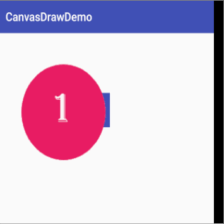














 998
998

 被折叠的 条评论
为什么被折叠?
被折叠的 条评论
为什么被折叠?








